Naposledy aktualizováno 7. března 2021 podle Bestusefultips
Změňte výchozí velikost písma v počítači nebo notebooku Windows 7. Můžete změnit velikost výchozího textu, Upravit rozlišení & vymazat text typu, změnit nastavení zobrazení a nastavit vlastní velikost textu v zařízení se systémem Windows 7 nebo Windows 10. Velikost textu a dalších textů na obrazovce můžete změnit výběrem menší nebo střední nebo větší velikosti písma. Zvětšete nebo zmenšete velikost písma na ploše Windows 7 a změňte měřítko nastavení DPI z rozevíracího seznamu procenta stupnice DPI. Je snadné nastavit nebo změnit velikost písma Windows 7.
Čtěte také:
- jak zapnout WiFi v systému Windows 7
- jak přesunout aplikace Windows 10 na jinou jednotku
- jak odstranit koš na ploše Windows 7
jak změnit velikost písma A velikost zobrazení Windows 7
podívejte se níže uvedené dvě metody pro změnu výchozí velikosti písma v počítači se systémem Windows 7 nebo notebooku.
jak nastavit změnit velikost písma v počítači nebo notebooku Windows 7
Krok 1: Klepněte na tlačítko „Start“na počítači/notebooku se systémem Windows 7.
Krok 2: Klepněte na „Ovládací panely“.
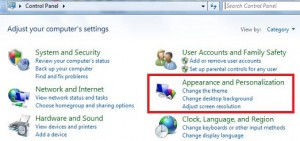
Krok 3: Klepněte na „vzhled a přizpůsobení“.
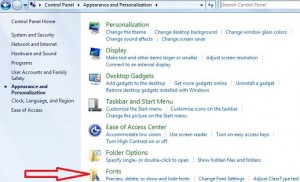
Krok 4: Klepněte na „písma“.
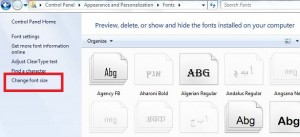
Krok 5: Klepněte na „Změnit velikost písma“ v levém postranním panelu.
Krok 6: Vyberte si z menší / střední / větší změnit velikost písma v systému Windows 7 desktop/Laptop.
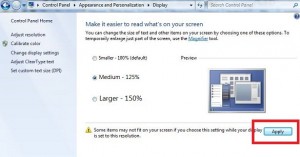
Krok 7: stiskněte tlačítko“ Použít“.
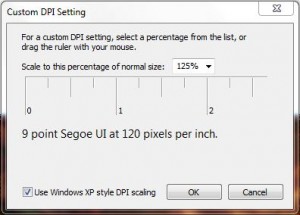
můžete také změnit nebo nastavit vlastní velikost textu (DPI) a vybrat procento z rozevíracího seznamu, změní se velikost textu a ikona všech Windows 7 PC.
jak zvětšit nebo zmenšit velikost písma v počítači/notebooku se systémem Windows 7
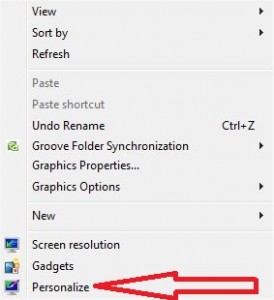
Krok 1: Klepněte pravým tlačítkem myši na plochu & klepněte na „Přizpůsobit“.
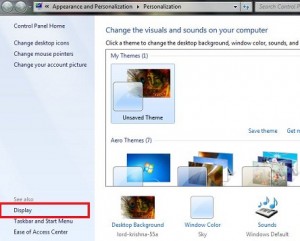
Krok 2: Klepněte na „Zobrazit“.
Krok 3: Nastavte velikost písma výběrem menší / střední / větší.
jak změnit styl písma a velikost textu v systému Windows 10
ve výchozím nastavení Nastavte styl a velikost písma systému Windows 10 pomocí níže uvedených nastavení.
nastavení systému Windows > Personalizace > písma > Vyberte styl písma ze seznamu
také změňte velikost písma v systému Windows 10 pomocí výše uvedených nastavení.